Kaip pridėti Ethernet ryšį prie savo nešiojamojo kompiuterio

Kartą, kai nešiojamieji kompiuteriai buvo toli gražu neapsimokesni, "Ethernet" prievadai buvo standartiniai. Kuo daugiau lankstesnių nešiojamųjų kompiuterių modelių šias dienas išstumia Ethernet prievadą, bet tai nereiškia, kad jūs turite eiti be: skaitykite toliau, kai parodysime, kaip pigiai ir lengvai pridėti Ethernet prieigą net labiausiai skustuviniam plonam ultrabook.
Gerbiami "How-To Geek",
Aš myliu savo naują "Windows" ultrabook. Tai super lengvas, labai plonas, ir viskas aplink nešiojamą kompiuterį, apie kurį aš svajojo apie dešimtojo dešimtmečio pradžią, kai važiuodavo per trisdešimt svarų sterlingų nešiojamojo kompiuterio monstrą. Tai sakė, yra vienas dalykas, aš tikrai praleidau: "Ethernet". "Ultrabook" turi USB 3.0 prievadus, HDMI prievadą ir kitus jungties prievadus, bet Ethernet niekur nėra. Mane labai patiko, kad mano kompiuteryje stovyklavietė dirbtų tiesiai į fizinį LAN, nes mano pastato plotas yra labai neryškus "Wi-Fi".
Aš žinau tą dieną, kai galėtumėte gauti doko stočių, kurios buvo pridėtos įvairiomis funkcijomis savo nešiojamąjį kompiuterį, kai jį prijungėte prie savo darbo vietos, bet nemanau, kad jie iš tikrųjų daro tokius daiktus (ir galbūt ne nešiojamiesiems kompiuteriams, parduodamiems dėl jų super-duperio plonumo).
Jūs, vaikinai, visada turėjote sprendimas žmonėms, kurie rašo "Ask How-To Geek", todėl esu įsitikinęs, kad turite paruoštą sprendimą, dėl kurio aš tiesiog nesuprantu. Pagalba!
Pagarbiai,
Ethernet Envy
Nors daugelis (jei ne dauguma) nešiojamieji kompiuteriai nebeatitinka "Ethernet" lizdo, tai yra problema, kurią galima lengvai pašalinti tiems iš mūsų, kurie vis dar nori "Ethernet" jungčių. Nors galite nusipirkti dėžutės įsigijimo išlaidas (jie vis dar jas uždirba), prieigos stotys jūsų programai yra pernelyg didelės dėl funkcijų ir kainos. Kokybiška "USB 3.0" domeno stotelė, tokia kaip "Plugable UD-3900", kainuoja 99 dolerius ir apima norimą Ethernet prievadą (taip pat USB išplėtimo prievadus, garso prievadus ir išorinius ekranus). Tai puiku, jei norėtumėte sukonfigūruoti lengvai prijungtą prie darbo vietos savarankiškai, kai vienas kabelis jungia jus prie išorinių ekranų, standžiųjų diskų ir periferinių įrenginių, tačiau tai yra daugiau nei šiek tiek pernelyg didelis paprastas Ethernet ryšys.
Dėl to yra pigesnis sprendimas, kompaktiškesnis ir, žinoma, daugiau nešiojamas krepšys tinkamas: paprastas USB Ethernet adapteris. Tik 12 JAV dolerių galite įsigyti Plugable USB 2.0 Fast Ethernet Adapter; tai yra mūsų naudojamas adapteris, ir mes esame labai patenkinti. (Tai adapteris matomas straipsnio antraštės nuotraukoje.)
Tai "plug-in-play" sistemoje "Windows" ir palaikoma "OS X" ir "Linux". Be to, galite naudoti šį konkretų AX88772 mikroschemų rinkinį paremtą adapterį daugiau nei tik stalinių operacinių sistemų: galite naudoti jį "Chromebook", "Microsoft Surface Pro", daugeliui "Android" telefonų ir planšetinių kompiuterių ir netgi "Wii" ir "WiiU" konsolių.
Jei norite "Gigabit Ethernet" greitį, galite įsigyti "Plugable USB 3.0 Gigabit" adapterį (18 USD) dar kelis dolerius. Jūs gausite "Gigabit" greitį "Windows", "OS X" ir "Linux", tačiau prarasite kryžminį platformos funkcionalumą (negalėsite naudoti šio adapterio žaidimų pultuose, planšetiniuose kompiuteriuose ir pan.)
Be įjunkite įrenginį (ir apsilankykite "Plugable" interneto svetainės tvarkyklių skiltyje, jei vairuotojai automatiškai neįdiegia), yra tik vienas kitas dalykas, kurį norėtumėte padaryti. Numatyta, kad "Windows" turėtų numatyti Ethernet ryšį per "Wi-Fi" ryšį. Jei to nepadarysite, galite jį suderinti naršydami "Windows" tinklo ir bendrinimo centre (lengviausias būdas tai padaryti - dešiniuoju pelės mygtuku spustelėkite tinklo piktogramą sistemos dėkle šalia užduočių juostos spragtelėjimo arba įveskite "Tinklas" ir "Bendrinimo centras" į "Windows" meniu paieškos laukelį.
Kai esate tinklo ir bendrinimo centre, naršymo meniu juostoje pereikite prie Išplėstinė -> Papildomi parametrai (jei nematote meniu juostos, paspauskite ALT klavišą
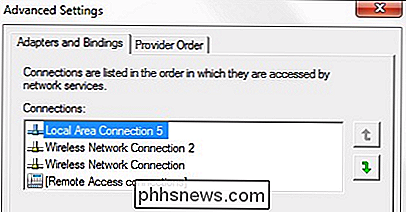
"Advanced Settings" meniu rasite skirtuką "Adapters and Bindings". Šio submeniu viršuje galite pasirinkti tinklo ryšį ir naudoti aukštyn / žemyn rodykles, kad perkeltumėte jį į viršų sąrašas.
Tai yra viskas, kas iš tiesų yra; mes gyvename auksiniame amžiuje "plug-in-play" suderinamumo ir niekada nebuvo lengviau tiesiog pridėti USB papildymą (net tinklo ryšį, kaip ką tik matėme) prie savo nešiojamojo kompiuterio.
Ar turite neatidėliotino techninio klausimo? Atsiųskite mums el. Laišką šiuo adresu: ir mes padarysime viską, kad jį atsakyti.

Kaip naudoti "Scribble" rašyti pranešimus savo Apple Watch "
" Ankstesnėse "Apple Watch" dienose, kai reikėjo įvesti tekstą, reikėjo naudoti konservuotą atsakymą, , narystė arba garsiai pasakykite savo pranešimą ir tikiuosi, kad laikrodis tinkamai jį perrašys. Tačiau tai pasikeitė naudojant "watchOS 3". "Scribble" yra nauja "watchOS 3" funkcija, kuri yra pasiekiama programose, kuriose galite įvesti tekstą.

Kaip perduoti visus "iPhone" srautus per užkoduotą VPN
Šiandien mes naudojame išmaniuosius telefonus viską, nuo naujienų skaitymo iki banko sąskaitų tikrinimų, maisto užsakymo teksto siuntimui šeimai ir draugams. Jūs visada skaitote apie atsargumą, kai naudojatės nešiojamuoju kompiuteriu viešame "Wi-Fi" tinkle dėl įsilaužėlių ir "snooping", bet apie savo išmanųjį telefoną? Galbūt, įsilaužėlis i



